Il n’est pas toujours simple de comprendre les différents paramètres des réseaux sociaux ou de savoir si telle action est réalisable sur une plateforme. C’est pourquoi, Influenth vous dévoile aujourd’hui comment modifier le nom de votre compte sur LinkedIn, Facebook, Twitter, Instagram, Snapchat, Whatsapp et Youtube.
Modifier votre pseudo TikTok
Pour modifier votre pseudo TikTok voici la marche à suivre :
1. Dirigez-vous vers votre profil TikTok
2. Cliquez sur « Modifier le profil » situé en dessous de votre photo de profil
3. Deux possibilités s’offrent à vous : modifier votre nom et modifier votre nom d’utilisateur
4. Cliquez enfin sur « Enregistrer ».
Attention cependant vous ne pouvez modifier votre nom d’utilisateur qu’une seule fois par mois.
Modifier le nom de sa chaîne YouTube
Si vous souhaitez changer le nom de votre chaîne YouTube suivez ces 4 étapes :
1. Cliquez sur la photo de profil de votre compte YouTube
2. Puis sélectionnez « Votre chaîne »
3. Sélectionnez l’icône crayon en dessous de votre photo puis appuyez de nouveau sur ce dernier cette fois-ci situé à droite de « Nom »
4. Personnalisez le nom de votre chaîne et enregistrez le tout à l’aide du bouton situé en haut à droite de votre écran.
Modifier son pseudo Snapchat
Sur Snapchat vous avez la possibilité de modifier votre pseudo, celui qui apparaît lorsque vous envoyez un message direct ou un snap photo ou vidéo à vos amis par exemple. En revanche, vous ne pouvez pas changer votre nom d’utilisateur entré lors de votre inscription sur le réseau. Si vous souhaitez modifier votre pseudo, suivez les instructions suivantes :
1. Cliquez sur votre Bitmoji en haut à gauche de votre écran
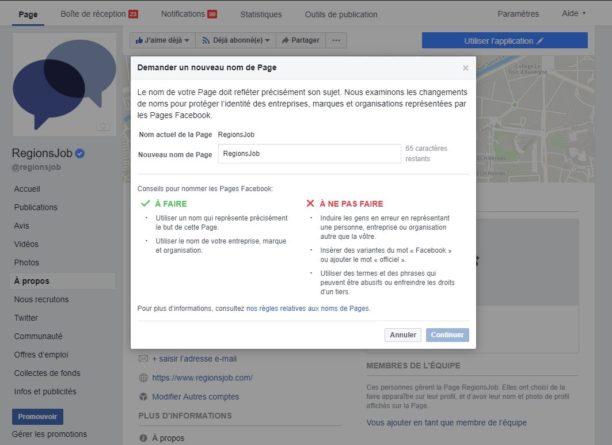
2. Accédez ensuite au réglage via l’icône de paramètre situé en haut à droite
3. Sélectionnez « Nom » pour le modifier, l’enregistrement se fait automatiquement
Modifier votre nom d’utilisateur Twitter
4 étapes pour réaliser cette manœuvre :
1. Accédez à votre profil en cliquant sur votre photo située en haut à gauche de votre écran lorsque vous êtes sur la page d’accueil
2. Cliquez ensuite sur « Éditer le profil », modifiez votre nom
3. Appuyez enfin sur « Enregistrer ».
Vous avez également la possibilité de modifier votre nom d’utilisateur entré lors de votre inscription sur la plateforme, vôtre @ utilisé lorsque vous êtes mentionné sous un tweet par exemple, pour ce faire :
1. Rendez-vous dans les réglages de l’application
2. Cliquez sur votre photo de profil en haut à gauche
3. Scrollez ensuite sur votre écran pour sélectionner « Réglages et confidentialité »
4. Appuyez sur « Votre compte » puis « Informations du compte »
5. Enfin sélectionnez « Nom d’utilisateur » et modifiez ce dernier avant de cliquer sur « Terminé ».
Modifier vos noms sur Instagram
Sur la plateforme Instagram vous avez deux noms : votre pseudo qui s’affiche lorsque vous envoyez un message direct à un ami, et votre nom d’utilisateur visible si vous êtes identifié dans une story par exemple ou encore dans un commentaire. Si vous souhaitez modifier l’un des deux ou bien même les deux, voici comment procéder :
1. Cliquez sur votre profil en bas à droite de votre écran
2. Sélectionnez « Modifier votre profil »
3. Modifier ensuite votre nom d’utilisateur et/ou votre nom (pseudo)
4. Enfin enregistrez vos modifications à l’aide du bouton « Terminé ».
Attention, vous avez la possibilité de modifier votre nom une fois tous les 14 jours.
Modifier votre nom Facebook
Voici les différentes étapes pour changer votre nom et/ou prénom sur votre compte Facebook (valable une fois tous les 60 jours) :
1. Dirigez-vous vers « Menu » en bas à droite
2. Descendez ensuite jusqu’à « Paramètres et confidentialité », cliquez puis cliquez de nouveau sur « Paramètres »
3. Sélectionnez « Informations personnelles et de compte » dans la catégorie « compte »
4. Cliquez sur « Nom » et modifier à votre guise
5. Vous avez également la possibilité de visualiser le rendu sur votre compte en appuyant sur « Aperçu du changement »
6. Vous devrez enfin saisir votre mot de passe avant de cliquer sur « Enregistrez les modifications ».
Modifier votre nom LinkedIn
Si vous souhaitez modifier votre nom apparaissant sur votre profil LinkedIn il vous suffit de suivre les étapes suivantes :
1. Rendez-vous sur votre profil LinkedIn
2. Sélectionnez l’icône crayon à droite de votre photo de profil
3. Modifiez ensuite votre nom et/ou prénom et ajoutez même un nom supplémentaire si vous le souhaitez
4. Cliquez sur « Enregistrer » pour valider vos modifications.
Modifier votre nom Whatsapp
Deux possibilités s’offrent à vous pour ce faire : Modification sur IPhone et modification sur Android.
IPhone :
1. Sélectionnez les réglages sur l’icône en bas à droite de votre écran
2. Cliquez ensuite sur votre nom à droite de votre photo de profil puis modifiez-le
3. Enfin, appuyez sur le bouton « Terminé ».
Android :
1. Sélectionnez les réglages puis cliquez sur « Plus d’options » en haut à droite de votre écran
2. Appuyez sur « Paramètres » puis cliquez sur votre photo de profil
3. À côté du champ « Nom » sélectionnez « Modifier » et réaliser votre changement
4. Cliquez enfin sur « Sauvegarder ».
